Уроки Civil 3d. Тонкощі профілювання (створення укосів). Вертикальний "укіс"
Вирішив (внезапно!) Запив в рамках цього блогу серію коротеньких уроків Civil 3d. Або навіть рад. Причиною тому неабияк накопичився за 10 років проектування досвід роботи в продуктах Autodesk. Писати про найпростіші речі я поки що не планую, а буду говорити в першу чергу про тих прийомах, які, як правило, осягаються тільки на практиці, самостійно, емпіричним шляхом.
Оскільки пишу я перш за все для себе - ці уроки Civil 3d навроде як пам'ятка самому собі (часто буває що в програмі не працюєш більше року і щось забувається, а тут всі ходи записані), - то, друзі-колеги, вибачайте за , можливо, не надто високий стиль і дурні жарти - я такий, я раздолбай, але зате добрий :). Як сказав один китайський філософ, коли ідеї сприйняті, то слова забуваються, так що головне - це суть цих уроків.
І так-то я взагалі тут більше про подорожі пишу своїх, але інший блог вести бажання немає і все краще сюди вивантажувати буду - просто в різні розділи. А там вже кожен вибере що йому любо.
ВАЖЛИВЕ ЗАУВАЖЕННЯ! Для коректного моделювання настійно рекомендую ознайомитися зі статтею по грамотному створенню креслення з використанням шаблону Civil 3d. Якщо ви почнете роботу з файлом, створеним без нормального шаблону, в подальшому шануючи напевно будуть косяки з настройками критеріїв профілювання та іншого. Ви застопорився і будете не розуміти в чому проблема. Краще витратьте 5 хвилин і зробіть нормальний креслення.
Тонкощі профілювання в Civil 3d (створення укосів). Вертикальний "укіс"
Сьогодні розповім про тонкощі налаштувань профілювання (створення укосів) в Civil 3d при створенні вертикальних "укосів" (наприклад, при моделюванні підпірних стінок).
Звичайно, порахувати об'єм засипки між планувальної і природною поверхнею можна взагалі без побудов таких палевно "укосів", але коли Замовнику потрібно ще і тривимірна модель, доводиться звиватися подібно вужам.
Отже, при створенні набору критеріїв профілювання для вертикальних "укосів" необхідно вибрати мету - поверхню і вказати відношення 1: 0,0001 для проекції укосу вимкі \ насипу. Втім, нулів після коми можна поставити і більше. На жаль, на чистий нуль вийти не вдасться, так як Civil вважає, що в цьому випадку це вже буде не укіс.
Коли при введенні значення 1: 0,0001 ви натиснете Enter, у полях відобразиться 1: 0,00.
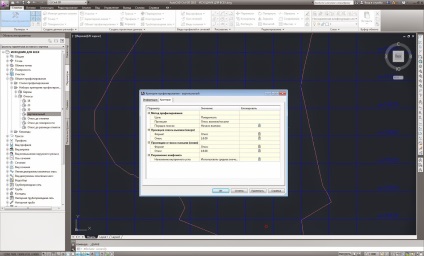
Далі як завжди йдемо на вкладку Головна \ Об'єкт профілювання \ Інструменти профілювання. Потім визначаємо групу профілювання і створюємо відповідну поверхню. Не забуваємо при створенні групи профілювання дивитися до якому майданчику у нас вона буде ставитися (треба стежити, щоб майданчик була та ж, що і у властивій лінії, від якої ми будемо будувати укоси - за замовчуванням зазвичай вона Site 1).
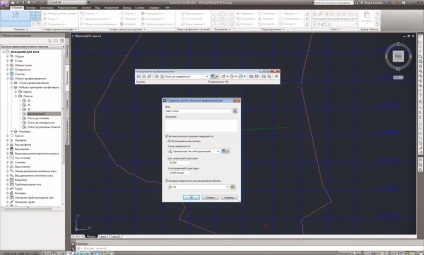
Виставляємо створений критерій профілювання "вертикальний". Тиснемо на "Створити об'єкт профілювання".